VOB는 DVD 미디어의 파일 형식입니다. 오디오, 비디오 및 기타 요소를 포함할 수 있는 멀티미디어 컨테이너 형식입니다. 반면에 MP3는 오디오 형식입니다. 따라서 변환하려는 경우 VOB에서 MP3로, VOB 비디오의 오디오 파일을 추출하는 것과 유사합니다. 당신은 운이 좋다! 여기에서는 VOB에서 MP3로 오디오를 추출하는 방법에 대해 설명하고 몇 가지를 소개합니다. 강력하고 무료인 비디오 변환 도구 당신을 돕기 위해. 아래에서 최고의 변환 도구를 포함하여 변환하는 방법을 확인하십시오.
내용 : 파트 1. Mac/Windows에서 VOB를 MP3로 일괄 변환하는 방법은 무엇입니까?파트 2. VOB를 MP4로 변환하는 3가지 무료 방법파트 3. VOB 및 MP3에 대해 자세히 알아보기4 부. 결론
파트 1. Mac/Windows에서 VOB를 MP3로 일괄 변환하는 방법은 무엇입니까?
오디오 및 비디오 파일을 품질 손실 없이 원하는 형식으로 빠르게 변환합니다. 영화를 편집하고 재생하는 기능을 포함하여 다양한 작업과 기능을 갖춘 강력한 도구를 구해야 합니다.
당신은 사용할 수 있습니다 iMyMac 비디오 컨버터 재생 호환성을 위해 비디오 및 오디오 파일을 원하는 형식으로 변환합니다. 당신은 할 수 있습니다 MP3 오디오를 M4A로 변환, VOB에서 MP3로, MKV에서 MP3로 등 변환 후 사용할 출력 형식을 선택할 수 있습니다.
비디오 품질 개선 도구를 사용하여 비디오 해상도를 SD에서 HD로 업스케일링하고 비디오의 밝기와 대비를 변경하여 어둡고 과다 노출된 필름을 교정하여 보다 편안한 시청 경험을 할 수 있습니다.
도구를 사용하여 VOB를 MP3로 변환하는 단계는 다음과 같습니다.
- 다운로드 및 설치 후 도구를 실행합니다.
- VOB 파일 드래그 추가하려면 화면 오른쪽으로
- 선택한 후 적절한 출력 형식(MP3)을 선택합니다. 형식 변환 기능.
- 필요에 따라 수정 및 조정을 수행해야 합니다. 클릭 찜하기 버튼을 클릭하여 변경 사항을 적용합니다.
- MP3 파일을 저장할 위치를 선택합니다.
- 그런 다음 수출 변환 프로세스를 시작합니다.

파트 2. VOB를 MP4로 변환하는 3가지 무료 방법
1. VLC Media Player로 VOB를 MP3로 변환하는 방법
VLC Media Player는 비디오를 재생하고 미디어 파일을 변환할 수 있습니다. 이 플레이어/컨버터 소프트웨어를 사용하는 것은 광범위한 파일 종류를 지원하기 때문에 실수가 아닙니다.
VLC Media Player는 마찬가지로 무료이며 제한이 없습니다. 또 다른 장점은 VLC가 다양한 운영 체제와 호환된다는 것입니다. 또한 이 미디어 변환기 프로그램은 빠른 변환 속도와 지연 없는 청취를 제공합니다.
VLC Media Player를 사용하여 VOB를 MP3로 변환하려면 다음 단계를 따르십시오.
- Windows 또는 Mac 컴퓨터에서 VLC Media Player를 실행합니다.
- 메뉴 모음에서 미디어를 선택합니다. 그런 다음 변환 / 저장.
- 변환하려는 파일을 식별했으면 해당 파일을 선택하고 추가
- 변환하거나 저장하려면 변환 / 저장
- 대상 옆에 있는 찾아보기 옵션을 선택한 후 문서의 파일 이름과 저장 위치를 입력합니다.
- 프로필에서 적절한 내보내기 형식을 선택합니다.
- 선택 스타트 메뉴에서 파일 변환을 시작합니다.
- VLC는 파일을 즉시 트랜스코딩해야 합니다.
- 변환 후에도 오디오 및 비디오 재생이 여전히 정확한지 확인하십시오.
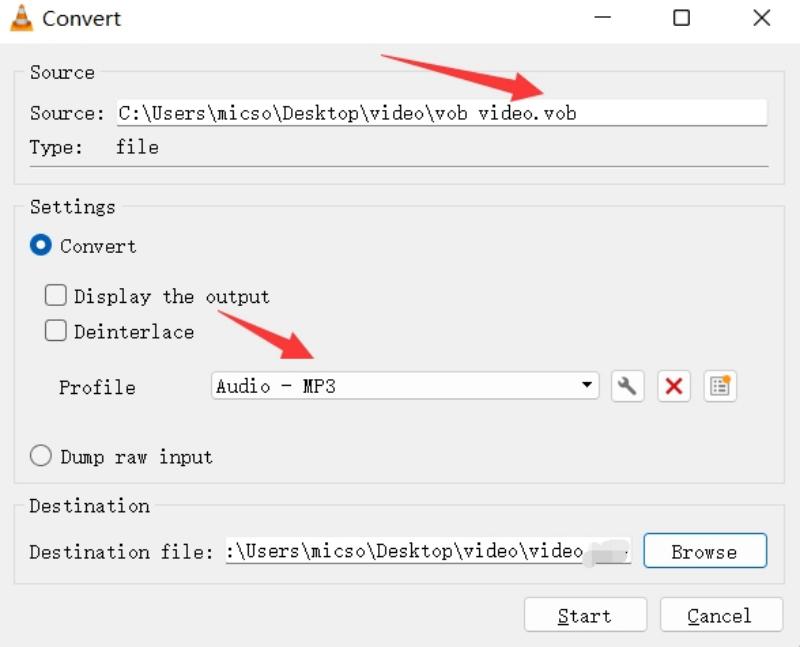
2. AConvert 온라인 변환기를 사용하여 VOB 파일 변환
이 무료 변환기는 광고를 포함하며 다른 온라인 변환기보다 덜 세련된 모양을 가지고 있습니다. 업로드할 수 있는 오디오 및 비디오 파일의 수가 제한되어 있지만 변환하는 데 여전히 유용할 수 있습니다. 인터넷에 연결된 모든 데스크톱 또는 모바일 장치는 AConvert.com의 공식 웹 사이트를 방문할 수 있습니다.
온라인에서 VOB를 MP3로 변환하는 단계는 다음과 같습니다.
- 공식 웹 사이트 방문
- 맨 아래까지 스크롤하고 클릭 파일 추가.
- "에서 원하는 출력 형식을 선택합니다.목표" 열.
- 그런 다음 지금 변환.
- 과정이 끝날 때까지 기다리십시오.
- 새로 변환된 파일을 다운로드하려면 다운로드 하단의 변환 결과 섹션에 있는 버튼.
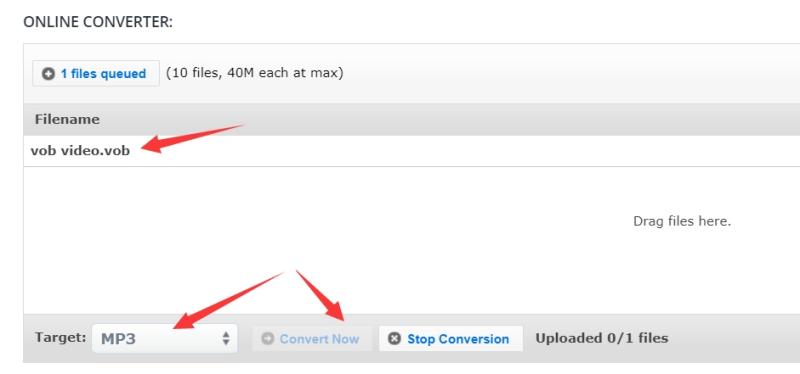
3. CloudConvert를 통해 VOB 파일에서 MP3 추출
잘 알려진 온라인 소프트웨어 프로그램인 CloudConvert를 사용하면 사용자가 여러 파일 형식 간에 변환할 수 있습니다. 특정 크기(MB)까지의 파일만 업로드할 수 있습니다. 모든 작업이 서버에서 이루어지기 때문에 CloudConvert는 단순히 작은 파일을 변환해야 하는 경우 좋은 옵션입니다. 이를 피하려면 컴퓨터에 앱을 다운로드하고 설치하지 마십시오.
CloudConvert는 비즈니스에서 오랜 성공의 역사를 가지고 있습니다. 전 세계 수백만 명의 사람들이 이를 사용하여 다양한 데이터 유형을 변환합니다. 또한 VOB를 MP3로 쉽게 변환할 수 있습니다. 변환할 수 있는 파일 형식에는 음악, 비디오, 스프레드시트, 문서 및 아카이브가 포함됩니다.
4. OnlineConvertFree.com으로 VOB를 MP3로 쉽게 변환
이 무료 도구를 사용하여 파일을 한 형식에서 다른 형식으로 변환할 수 있습니다. OnlineConvertFree는 진정으로 수천 개의 파일 형식 변환을 지원합니다. 사진, 동영상, 오디오 파일, 심지어 전자책까지 변환이 가능합니다. 변환 절차를 미세 조정하는 데 진정으로 도움이 되는 몇 가지 고급 옵션이 있습니다.
OnlineConvertFree는 웹 기반 파일 변환기입니다. 결과적으로 Windows, Mac, Linux 및 모든 모바일 장치와 호환됩니다. 모든 주요 브라우저는 호환됩니다. 형식을 선택하고 파일을 업로드하기만 하면 됩니다. 회사는 파일 보안 및 개인 정보 보호가 귀하에게 얼마나 중요한지 잘 알고 있습니다.
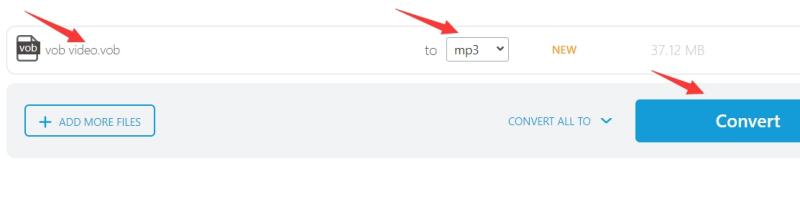
파트 3. VOB 및 MP3에 대해 자세히 알아보기
이전에 VOB를 MP5로 변환하는 3가지 효과적인 방법에 대해 이야기했으며 여기에서는 VOB 및 MP3에 대해 자세히 알아볼 것입니다. VOB(Video Object) 파일은 DVD 비디오 미디어. VOB는 MPEG-2 프로그램의 스트림 형식을 기반으로 하지만 비공개 스트림에는 추가적인 제약과 표준이 있습니다. 실제, 오디오, 비디오, 자막 및 메뉴 자료를 스트림으로 포함합니다.
VOB 파일은 DVD 파일일 가능성이 높으며 자막 및 메뉴와 같은 기타 영화 관련 자료를 포함하여 비디오 및 오디오 형식의 데이터를 포함할 수 있습니다. 때때로 암호화되며 일반적으로 VIDEO TS 폴더의 DVD 루트에서 찾을 수 있습니다.
.mp3 접미사가 있는 파일은 명목상 MPEG-1 또는 MPEG-2 Audio Layer III를 기반으로 하고 MPEG(Moving Picture Experts Group)에서 설정한 디지털 인코딩 오디오 파일 형식입니다. MP3 파일 형식도 일반적인 오디오 형식. .WAV 또는 .AIF 파일 크기의 XNUMX/XNUMX 크기로 압축됩니다.
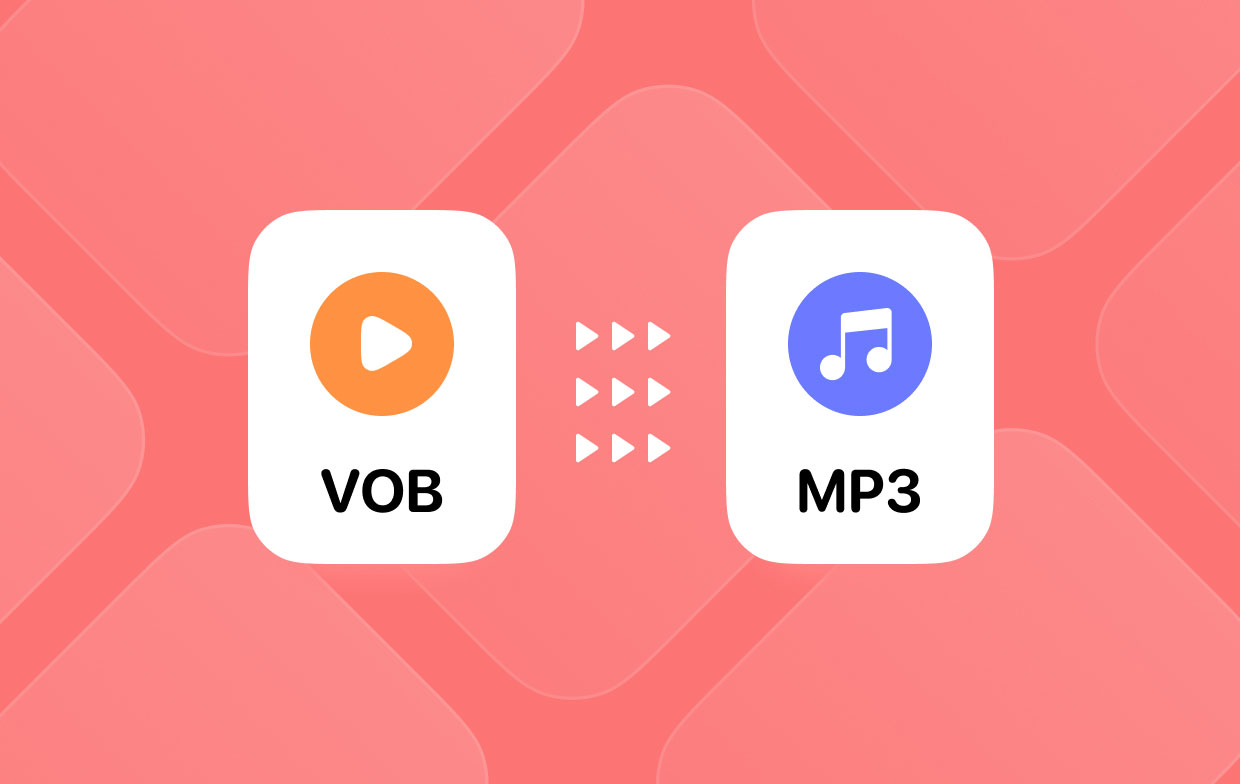
4 부. 결론
이 기사는 당신에게 VOB를 MP3로 변환하는 최고의 도구. 문제의 응용 프로그램은 iMyMac Video Converter입니다. 다음은 앞서 언급한 도구를 변환 소프트웨어로 선택해야 하는 이유입니다. 온라인 도구 사용의 단점은 파일 크기가 제한된다는 것입니다.
결과적으로 대용량 파일을 처리하거나 VOB를 무손실 MP3로 일괄 변환하려는 경우 iMyMac 비디오 변환기를 사용하는 것이 좋습니다. 이 응용 프로그램을 사용하면 대용량 오디오 및 비디오 파일을 자유롭게 변환할 수 있습니다. 또한 매우 빠르고 고품질 변환이 가능합니다.



